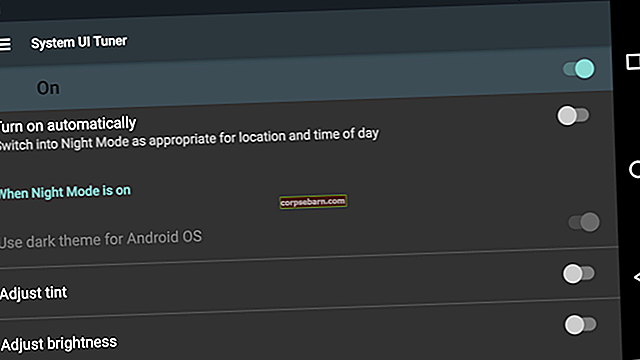Tāpat kā Windows 8 un 8.1, arī Windows 10 joprojām bez kompromisiem uzstāj, ka pirms katra darba sākuma jums ir jāidentificē, ievadot paroli. Ja daudz ceļojat vai atstājat klēpjdatoru bez pastāvīgas vadības darbā, tad noteikti ir ieteicams pārliecināties, vai autentifikācijai izmantojat paroli. Tomēr, ja tas ir galddators vai klēpjdators, kas neatstāj māju, un to izmanto tikai mājsaimniecības locekļi, jūs vēlaties atbrīvoties no pieteikšanās ekrāna.

www.howtogeek.com
Šī opcija ir ērta, ja izmantojat Windows virtuālo mašīnu, kurai var piekļūt tikai caur galveno fizisko datoru, kuram pirms darba sākšanas ir nepieciešama pašas autentifikācija. Ja atcelsit obligāto paroles ievadīšanu, varēsit palaist datoru tāpat kā vecajos labajos laikos, kad vēl nebija visu šo briesmu, kas tagad slēpjas ik uz soļa. Tomēr mūsu ieteikums ir saglabāt paroli, taču, ja jūs uzstājat, mums ir risinājums. Protams, izmantojiet to uz savu risku un nesūdzieties, ja jūs kāds pārspēj. Šis mazais ceļvedis parādīs, kā atspējot pieteikšanās ekrānu sistēmā Windows 10.
Jūs varat arī izlasīt: Kā konfigurēt režīmu Netraucēt sistēmā Windows 10
Kā atspējot pieteikšanās ekrānu sistēmā Windows 10

techjourney.net
Ierakstiet Netplwiz meklēšanas lodziņā darbvirsmas apakšējā kreisajā pusē, tieši pa labi no Windows sākuma ikonas. Tikai tad, kad ierakstāt visu oficiālo vārdu, parādās ikona, uz kuras jums jānoklikšķina, un parādīsies logs Lietotāju konti. Piesakoties, noklikšķiniet uz lietotājvārda, kuru vēlaties atbrīvot, un pēc tam noņemiet atzīmi. Pēc tam restartējiet datoru vai vienkārši izrakstieties. Nākotnē Windows ignorēs un izlaidīs pieteikšanās ekrānu un bloķēšanas ekrānu, t.i., tas automātiski pieteiksies pēc datora palaišanas vai ekrānsaudzētāja izslēgšanas.
Attēlu avots: wccftech.com
Skatiet arī: Kā atiestatīt Microsoft Edge operētājsistēmā Windows 10